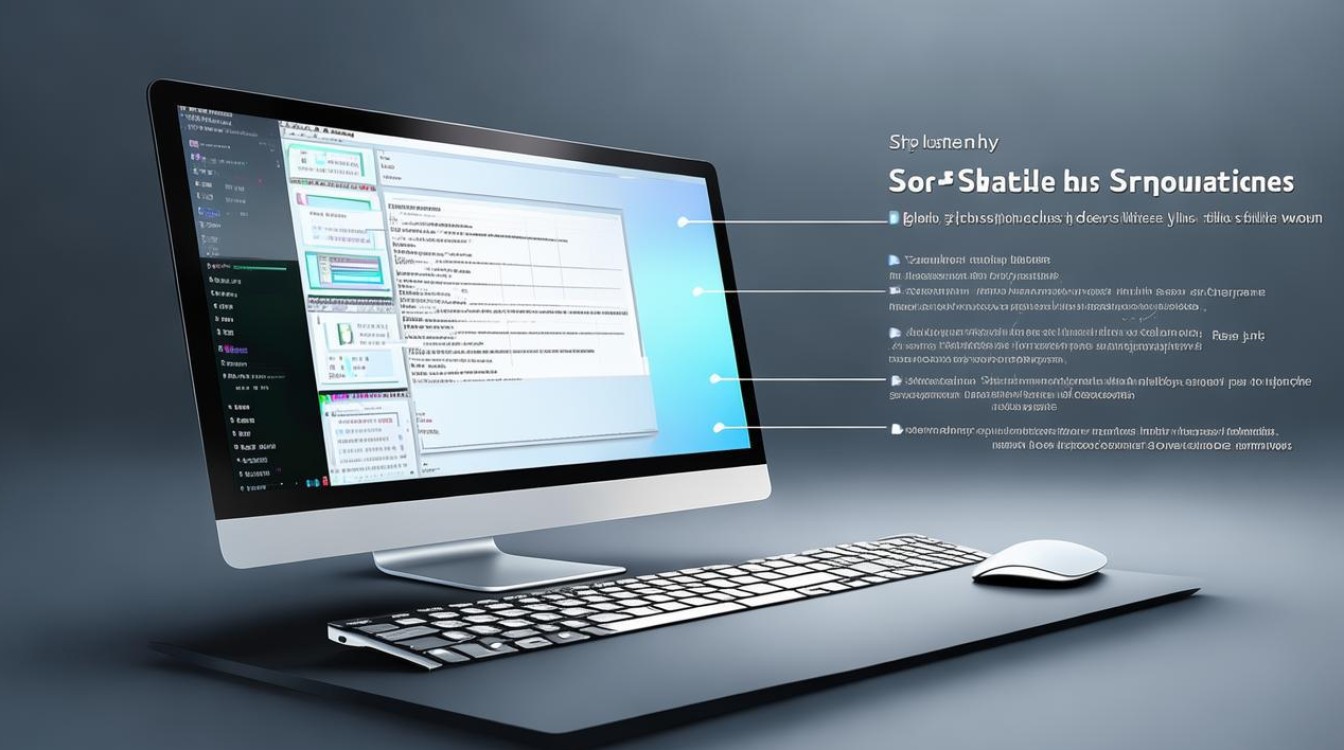重新装电脑系统
shiwaishuzidu 2025年4月11日 11:34:55 系统 23
重装电脑系统需先备份数据,再选合适系统版本安装,按提示操作即可完成。
重新装电脑系统是一个复杂但必要的过程,无论是为了提升性能、解决系统故障还是升级到新的操作系统版本,以下是详细的步骤和注意事项:

准备工作
备份数据
- 重要性:重装系统会导致硬盘上的所有数据丢失,因此备份至关重要。
- 方法:可以使用外部硬盘、云存储服务(如Google Drive、OneDrive)或专门的备份软件进行备份。
下载操作系统镜像
- 来源:从官方网站下载最新的操作系统镜像文件,例如Windows 10/11的ISO文件或macOS的安装程序。
- 验证:确保下载的文件未损坏,可以通过校验和(checksum)来验证。
准备安装介质
- USB驱动器:至少8GB容量,用于制作可引导的安装U盘。
- 工具:使用Rufus(Windows)或U盘实用工具(macOS)将ISO文件写入U盘。
安装过程
启动设置

- 进入BIOS/UEFI:在启动时按Del、F2或其他指定键进入BIOS/UEFI设置界面。
- 更改启动顺序:将U盘设为第一启动项,保存并退出。
开始安装
- 选择语言和地区:根据需要选择相应的语言和地区设置。
- 分区磁盘:可以选择全新安装(清空所有分区)或自定义分区(保留部分数据)。
- 开始复制文件:系统会自动将文件复制到硬盘,这一过程可能需要几分钟到几十分钟不等。
配置系统
- 创建用户账户:输入用户名和密码,建议设置强密码。
- 区域和隐私设置:根据个人需求调整日期、时间和隐私选项。
- 更新驱动程序:安装完成后,通过设备管理器或官方驱动网站更新硬件驱动程序。
后续工作
安装常用软件
- 办公软件:如Microsoft Office、WPS等。
- 浏览器:如Chrome、Firefox等。
- 安全软件:安装防病毒软件和防火墙。
恢复数据

- 从备份中恢复:将之前备份的数据恢复到新系统中。
常见问题及解决方案
| 问题 | 解决方案 |
|---|---|
| 无法启动到U盘 | 确保BIOS/UEFI中的启动顺序正确设置了U盘为第一启动项;检查U盘是否已正确制作成可引导状态。 |
| 安装过程中提示“缺少驱动程序” | 这通常是由于缺少特定硬件的驱动程序,可以尝试从制造商官网下载最新的驱动程序后再试。 |
| 安装后系统运行缓慢 | 可能是由于未安装正确的驱动程序或系统优化不足,建议更新所有驱动程序并进行系统优化。 |
FAQs
Q1: 重装系统会删除所有数据吗? A1: 是的,重装系统通常会格式化硬盘,导致所有数据丢失,务必在重装系统前备份重要数据。
Q2: 重装系统后需要做什么? A2: 重装系统后,需要安装必要的驱动程序、常用软件、恢复备份的数据,并根据需要进行系统优化和个性化设置。